どのように合計にセルがExcelで他のセル内のテキストが含まれている場合
この記事では、セルの値がExcelの他のセルの特定の値と等しい場合にSUM値を取得する方法について学習します。
簡単に言うと、長いデータシートを使用する場合、特定の日(平日)の金額だけが必要な月額費用の合計を取得するなど、セルが他のセルの値と等しい場所に対応する値の合計を抽出する必要がある場合があります。 。
一般式を取得しましょう:
=SUMIF (range, cell reference, sum_range)
範囲:配列セル参照の条件:参照セルの値。
sum_range:合計が必要な範囲例でこの関数を使用して理解しましょう。
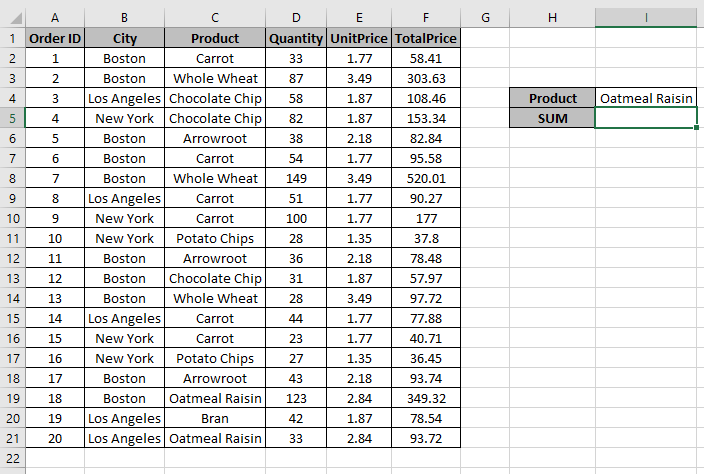
ここには、さまざまな地域の注文IDと、それぞれの数量と価格があります。
他のセルI4の特定の製品の合計価格を取得する必要があります。次の式を使用します:
=SUMIF(C2:C21, I4, F2:F21)
説明:
C2:C21:数式が値と一致する範囲。
I4:C2:C21範囲と一致する他のセルからの値A2:A26:金額が合計されるsum_range。
link:/ excel-formula-and-function-excel-sumif-function [SUMIF](\ {“Carrot”; “Whole Wheat”; “Chocolate Chip”; “Chocolate Chip”; “Arrowroot”; “Carrot “;”全粒粉 “;”キャロット “;”キャロット “;”ポテトチップス “;”クズウコン “;”チョコレートチップス “;”全粒粉 “;”キャロット “;”キャロット “;”ポテトチップス “;”クズウコン ” ; “Oatmeal Raisin”; “Bran”; “Oatmeal Raisin”}、I4、\ {58.41; 303.63; 108.46; 153.34; 82.84; 95.58; 520.01; 90.27; 177; 37.8; 78.48; 57.97; 97.72; 77.88; 40.71; 36.45; 93.74; 349.32; 78.54; 93.72})
この数式は、セルI4のすべての値に対応するすべての値を合計します。つまり、「オートミールレーズン
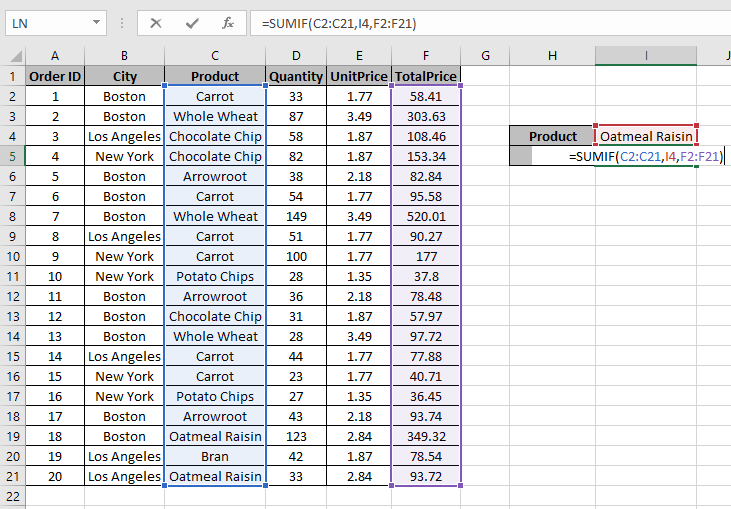
Enterキーを押して合計を取得します
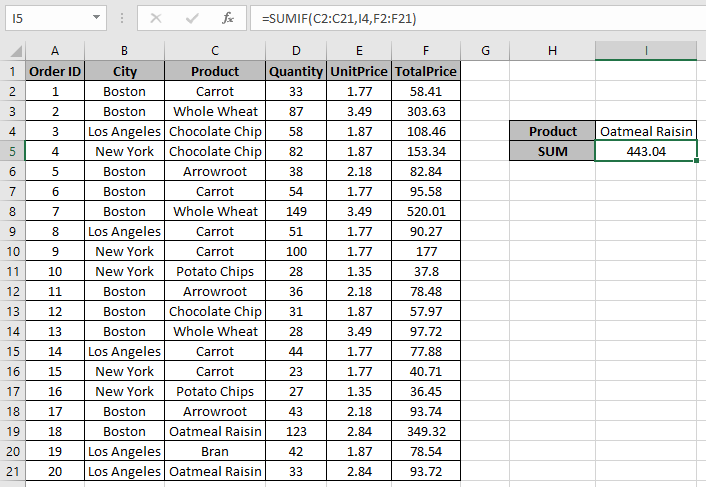
数式は、他のセルの値の合計として443.04を返します。
ご覧のとおり、セルが値と等しい場合、この数式は合計を返します。
セルがExcelの値と等しい場合にSUMを取得する方法を理解したことを願っています。 Excel SUMIF関数に関するその他の記事については、こちらをご覧ください。上記の記事に対するご質問やフィードバックをお気軽にご記入ください。
関連記事:
link:/ summary-sum-if-cells-contain-specific-text [セルに特定のテキストが含まれている場合にExcelで合計する方法] link:/ summing-sum-if-cell-is-not-equal-to- value [セルがExcelの値と等しくない場合に合計する方法] ` link:/ summary-sum-if-cell-is-equal-to-value [セルがExcelの値と等しい場合に合計する方法] `
人気の記事
link:/ keyboard-formula-shortcuts-50-excel-shortcuts-to-increase-your-productivity [生産性を高めるための50Excelショートカット]:タスクをより速くします。これらの50のショートカットにより、Excelでの作業がさらに高速になります。
link:/ forms-and-functions-introduction-of-vlookup-function [ExcelでVLOOKUP関数を使用する方法]:これは、さまざまな範囲から値を検索するために使用される、Excelで最も使用され人気のある関数の1つです。とシート。
link:/ Tips-countif-in-microsoft-excel [ExcelでCOUNTIF関数を使用する方法]:この驚くべき関数を使用して条件付きの値をカウントします。特定の値をカウントするためにデータをフィルタリングする必要はありません。ダッシュボードを準備するには、Countif関数が不可欠です。
link:/ excel-formula-and-function-excel-sumif-function [ExcelでSUMIF関数を使用する方法]:これはもう1つのダッシュボードの必須関数です。これは、特定の条件で値を合計するのに役立ちます。